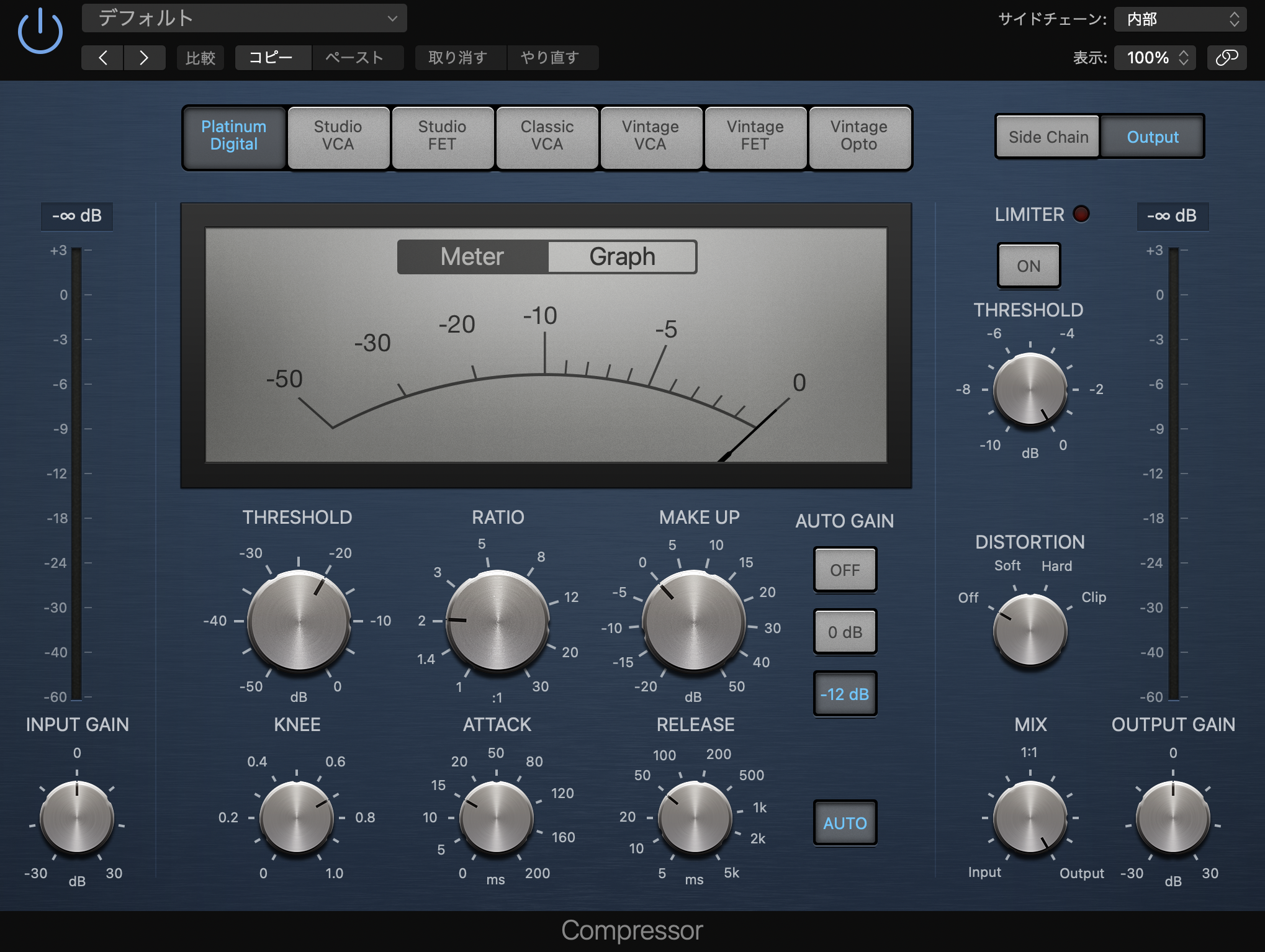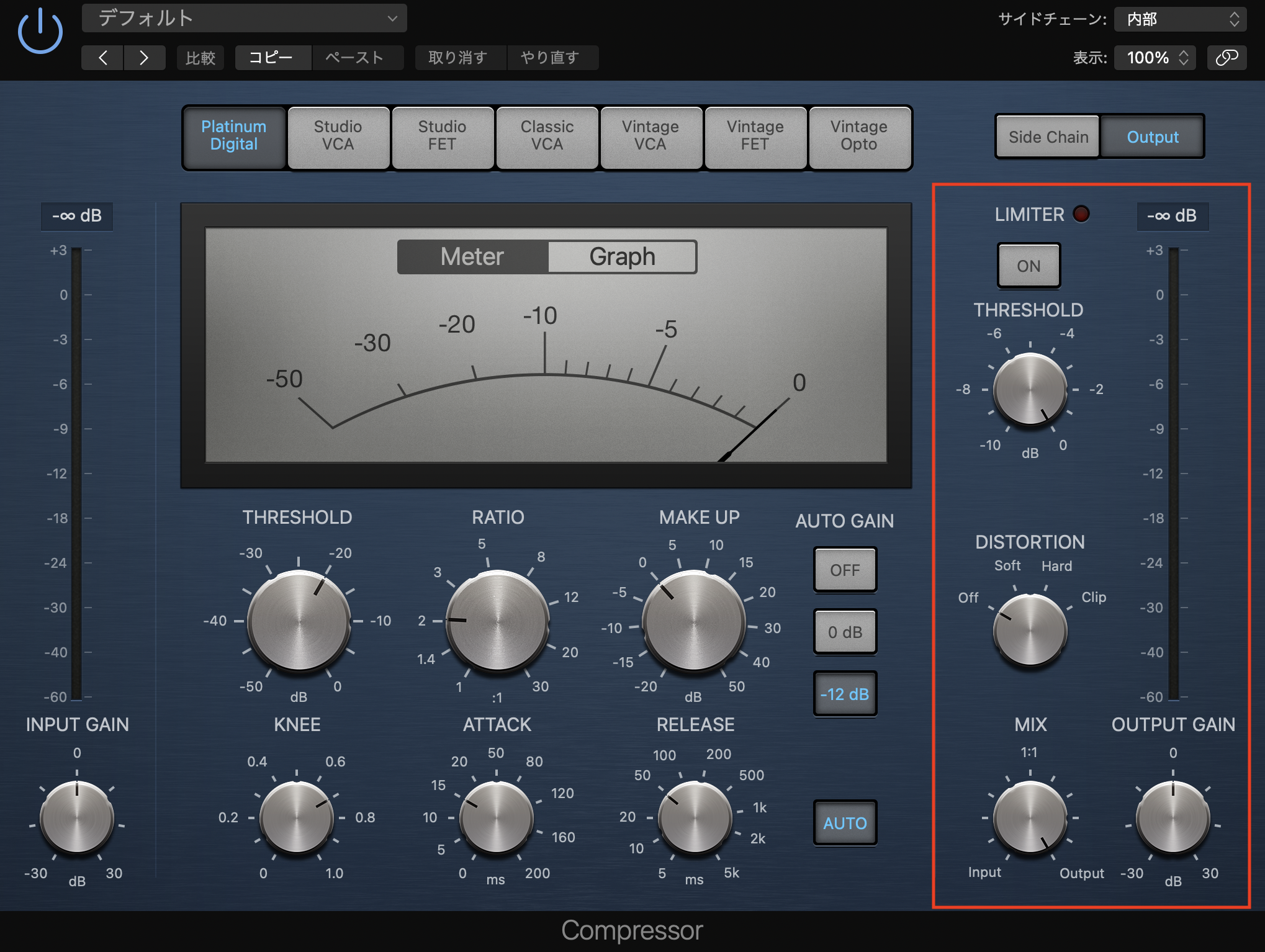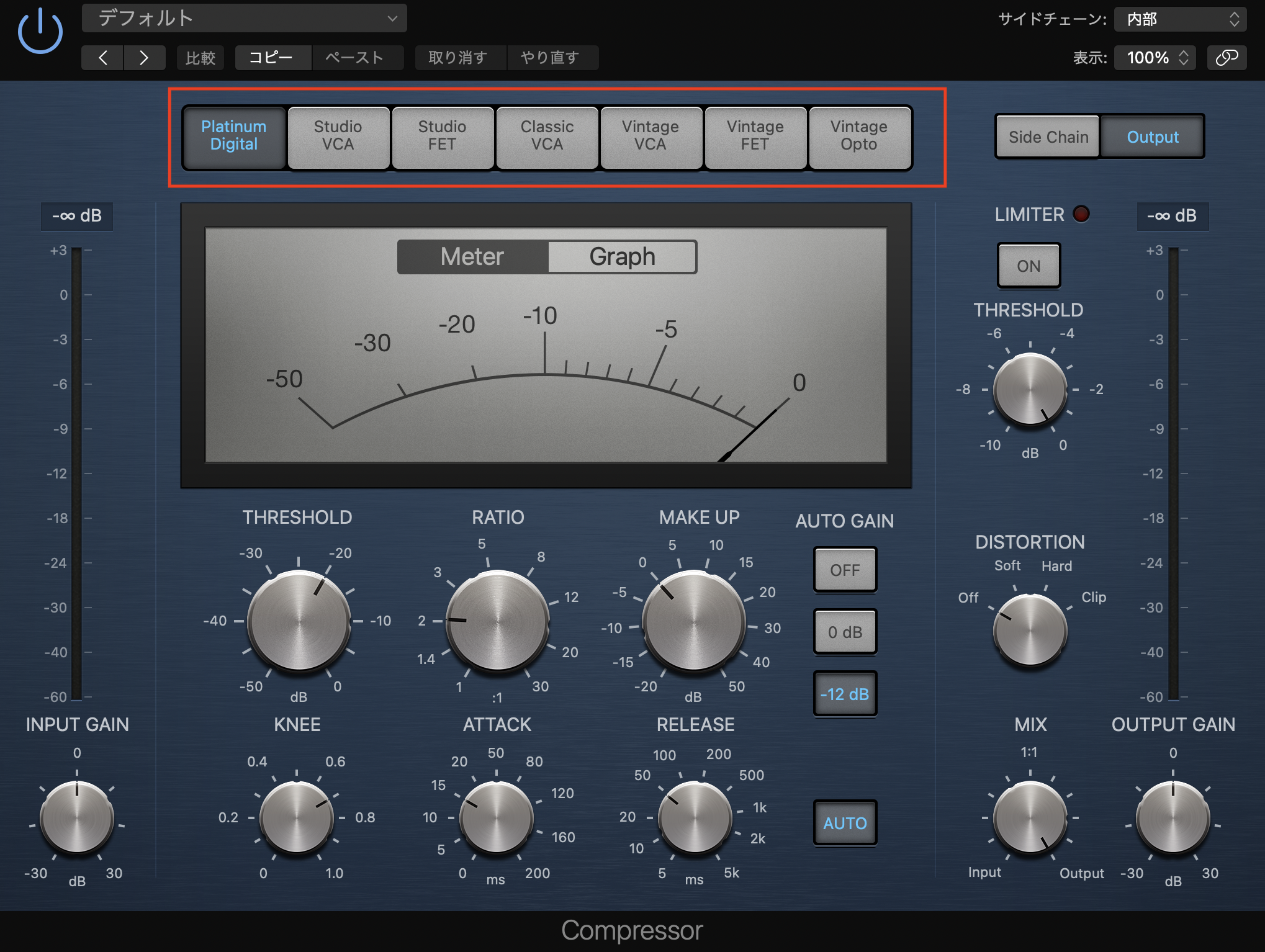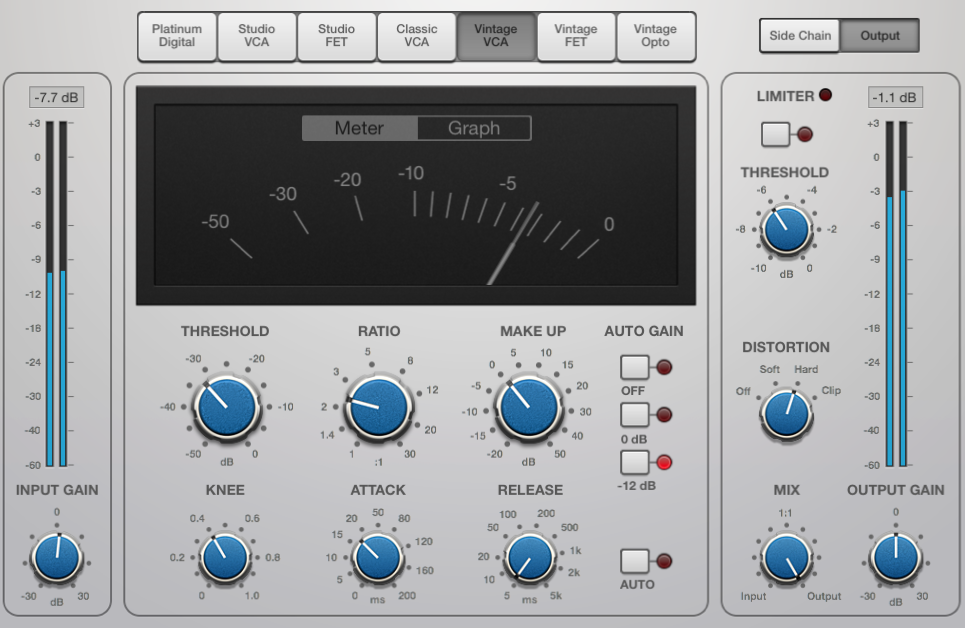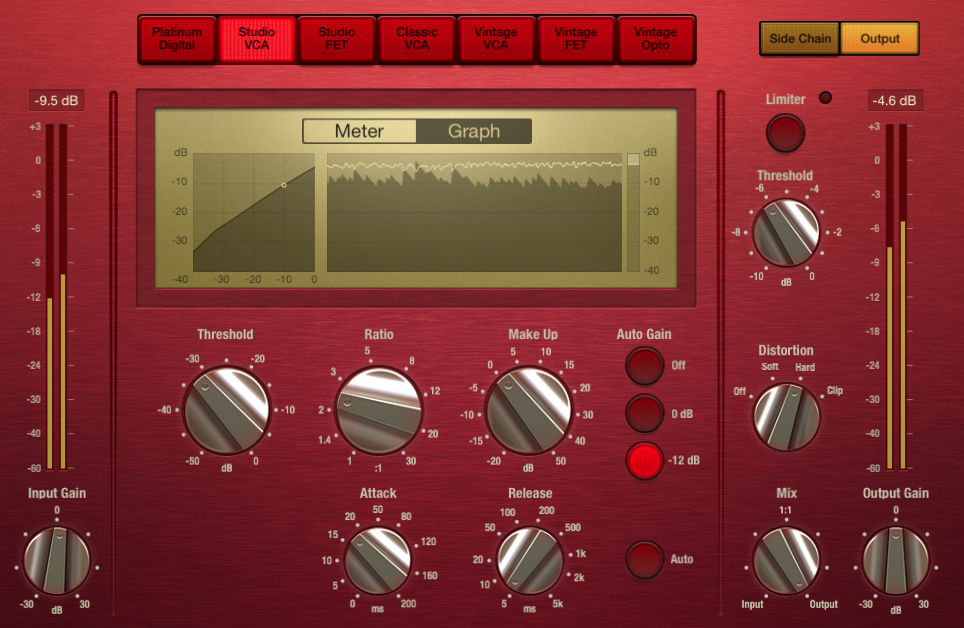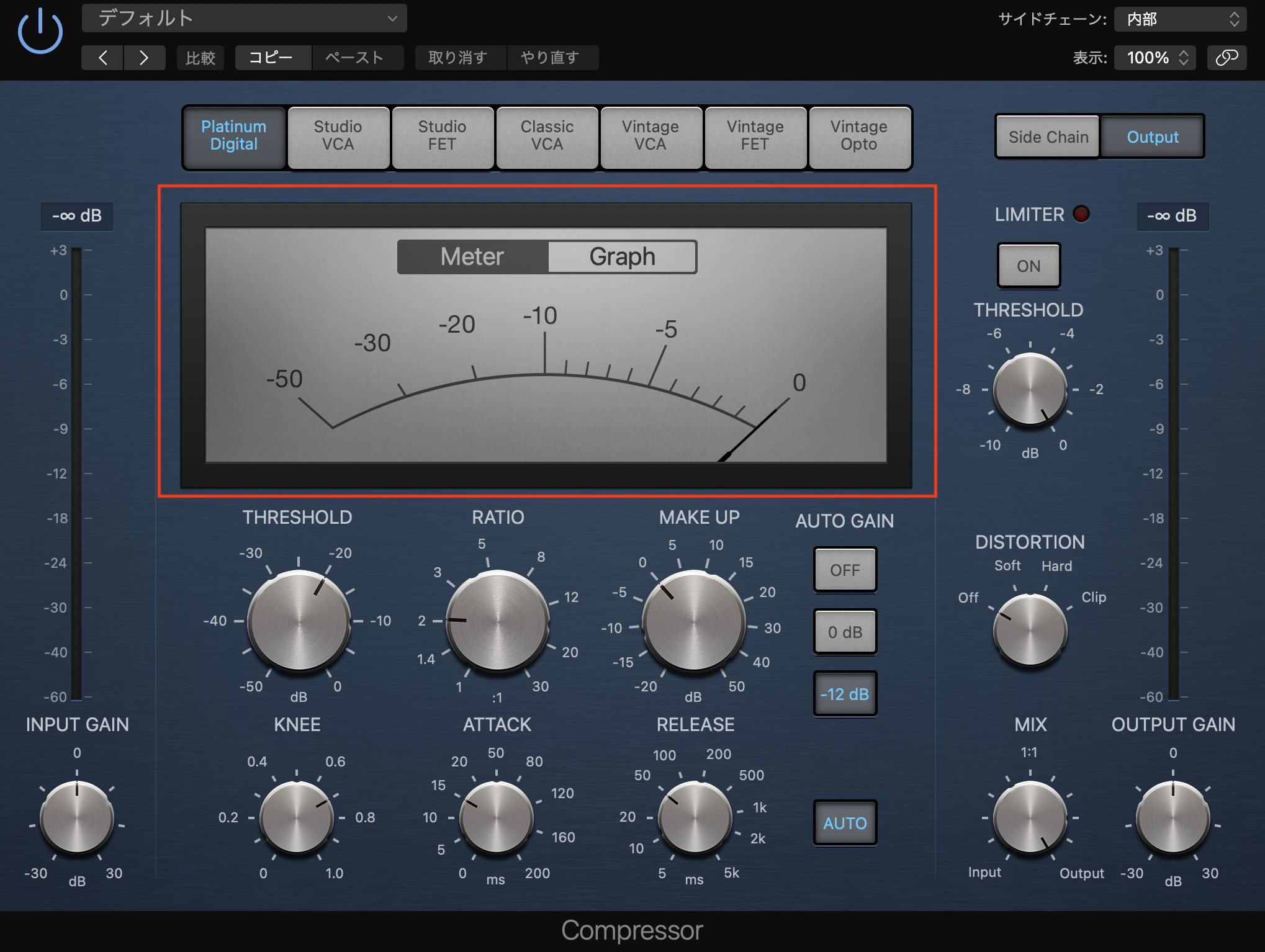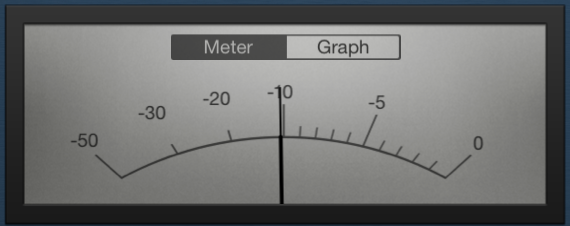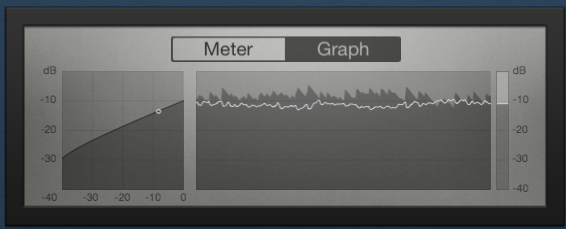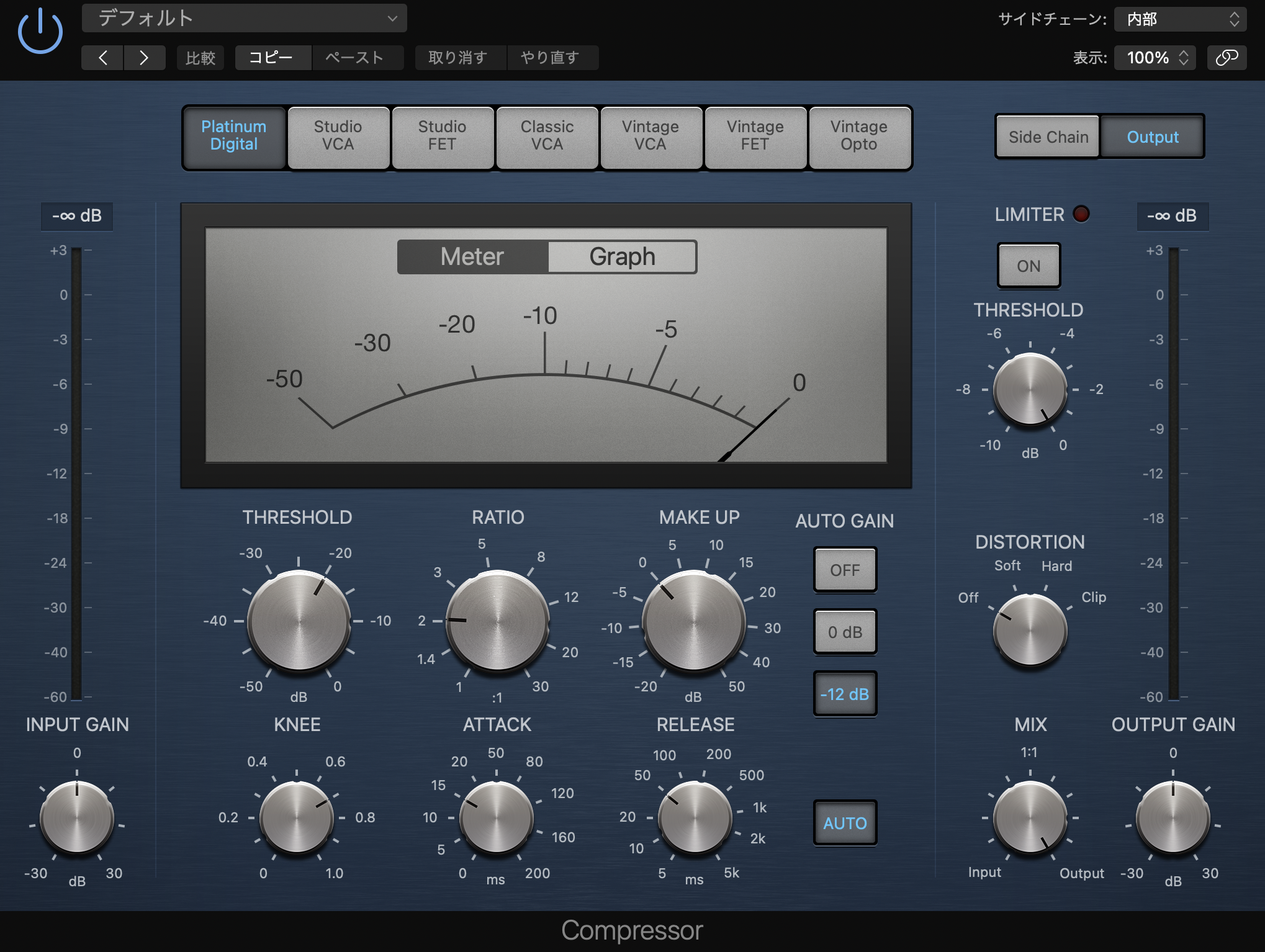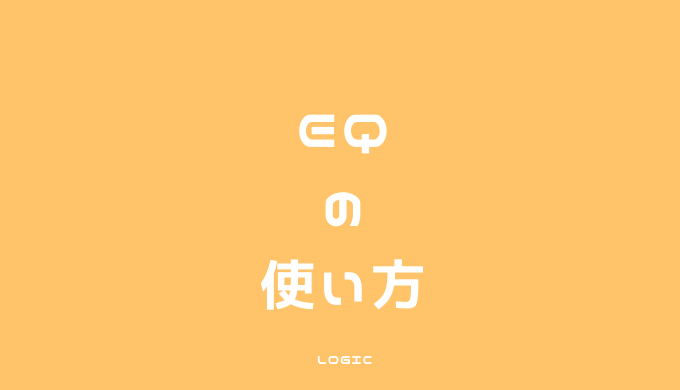コンプレッサーの使い方についての記事です(`・ω・´)

コンプはLogic Proだけではなく、どのDAWソフトでも必須のエフェクトです。
しかし!つまみが多いので使い方が解りづらいですよね(;´༎ຶД༎ຶ`)
この記事では各パラメーターについてざっと書かせていただきます!
*過去記事を加筆修正しました
目次
コンプレッサーの役目
コンプの基本的な役割は音量のばらつきを揃えて均一にすることです。

-Logic Pro付属のコンプ-
つまりダイナミクスを調整すること。
しかし、ただそれだけでなく
- リズムのグルーブ感を調整する
- 音の質感を変化させる
- 過激にサウンドメイクする
などの効果も使い方次第で生み出せます( ・ὢ・ )!
LogicPro付属のCompressorを例にパラメーターごとの基本的な操作を解説します。
コンプはどのDAWでも基本操作は全く一緒です!
コンプレッサーのパラメーターと役割
では各つまみについて左側から順番にざっくり書いていきます!

INPUT GAIN
トラックで鳴っている音をコンプに送る量を調整します。
THRESHOLD(スレッショルド)
インプットされた音がコンプレッサーに反応するライン(閾値)を設定します。
-50dBの方につまみを回す程反応しやすく、0に回すほどかかりにくくなります。
RATIO(レシオ)
スレッショルドを超えて反応した音をどれぐらい圧縮するかを決めるつまみ。
2:1や4:1などの比率で圧縮量をカウントします。
比率の数字が大きくなる程圧縮されていくので、ダイナミクスのないのっぺりとした音になっていきます。
逆に数字が小さい程元のソースに近くなります。
ATTACK
スレッショルドを超えた音にコンプが反応するスピードを調整するつまみ。
0に近づくほど反応が早く、数字が増えるほどゆっくりと反応するようになります。
RELEASE
コンプの効果が解除されてから、効果が減衰するまでの時間を調整するつまみです、、、
と書くと解りづらいので( ・ὢ・ )
コンプがかかってる時間の長さを調整する、と思いながらつまみを回していればOK。

リリースのとなりにあるAUTOボタンを押すと、自動でリリースを調整してくれます。
細かい調整が面倒だったり、感覚がよくつかめないうちはこのボタンをONにするのがオススメ。
KNEE(ニー)
つまみを回していくと音の圧縮具合を滑らかにできます。
コンプのかかり方がガツガツしすぎな時、ニーを調整すると耳に優しくなります。
MAKE UP
コンプで圧縮されて小さくなった音量を、このつまみを上げることで元に戻します。
AUTO GAIN
ボタンを押すと圧縮されて下がった音量のMAKE UPを自動でやってくれます。

急いでいる時便利です。0dBの方は結構大きいので、-12dBの方から押すのがオススメ。
リミッターについて
Logic Xのコンプは右サイドにリミッターも搭載されているのでこちらも解説します。

リミッターはコンプレッサーの圧縮動作をさらに強烈にしたエフェクト。
基本的な使い方はコンプと同じ!
ですが、ある一定ライン以上の音量を絶対飛び越えないよう完全制限します。
まさにリミッター。
この機能でギターを圧縮しきって壁のようにしたり、キックをパンパンに潰しきってメイクアップすることでEDMなどのキックっぽくしたりします。
音圧をあげるために使用するマキシマイザーもリミッターの一種です。
リミッターのパラメーターと役割
それではリミッターの各パラメーターについて。

LIMITER ON
このボタンを押すとリミッターがONになります。
作動させると、コンプで整えた音がこちらに流れます。
コンプが前段でリミッターが後段です。
THRESHOLD
コンプの部分と同じですね。スレッショルド。
DISTORTION
歪み成分を加えられます。
歪みが適度に加わる事で倍音を増やし、輪郭を強調させる効果があります。
ここはお好みで。
MIX
リミッターをかけた音と、かけるまえの音をミックスできます。
基本的に右に回しきっておいて、少しずつ左に回していくのがおすすめ。
ちょうどいい具合を探してください。
Side Chain
このボタンを押すとサイドチェインの設定ができます。
サイドチェインについてはまた別の機会に解説させていただきます。
EDMとかの「うーわっ!うーわっ!」ってリズムのグルーブにはこれ使います(*´ω`)ゝ
あわせて読みたい
Logic Proでサイドチェインを使う方法
Logic ProでサイドチェインコンプやEQを使う方法です(´◔౪◔)◞ サイドチェインコンプを使うとこんな感じで独特のうねりが加わります。 再生音量にお気をつけください! サ...
あわせて読みたい
FabFilter Pro-Q3のサイドチェーン&ダイナミックEQの設定方法!かんたん便利
FabFilter Pro-Q3のサイドチェーン&ダイナミックEQ設定方法です(´◔౪◔)◞ FabFilter Pro-Q3はやっぱりめっちゃええですね!! 最近こればっかり使ってしまってます。 ...
OUTPUT GAIN
このつまみでプラグイン全体の最終的な出音を調整します。
以上、ここまでが基本的なコンプレッサー/リミッターの操作です!
コンプのキャラクターを変更できる!
さらに、Logicのコンプはキャラクター変更もできます。

赤枠部分のボタンを押すと、パラメータ画面が切り替わります。

これなんか完全にSSLですね(笑)

元々コンプレッサーはハードの実機がモデルになってます。
DTMが生まれるずっと前は、コンプレッサーはゴツい機材でした。
その回路や形式にも歴史があります。
真空管(TUBE)から始まり、Opto(光学式)、FET、VCAなど、
コンプレッサーの挙動もキャラごとに違うので、色々と試してみると面白いです。

これはLA-2Aですね(´◔౪◔)◞
かかり方がぬるっと柔らかめなのでVoやアコギに合います。

これはForcusriteのREDですな!
VCAは割と万能型!ミックス全体にかけたりするのにも合います。
と、色々切り替えて音のかかり方の違いも楽しんでみてください(`・ω・´)
メーターも切り替えられる!
そして、最後に。

メーター部分も切り替えられちゃいます!

デフォルトだとアナログなVUメーターですが、GRAPHボタンを押して切り替えると、

こんなデジタルっぽい画面に。
コンプの動作を目で見るならGraphメーターがおすすめ
パラメーターをいじるとどう音が変わるのか?
視覚的に見れたらわかりやすいですよね。
そんな時はGraphメーターにするのがおすすめです(*´ω`)ゝ

左の正方形の部分ではTHRESHOLDやRATIOを触るとどうパラメーターが変化するのかグラフで確認できます。
勉強になります。
KNEEを回すと音が滑らかになる理屈もここを見るとよくわかります。
右の枠ではATTACKやRELEASEの働き具合がわかりやすいです。
白い線がコンプ後、黒い方が元の音です。
まとめ
コンプレッサーは、プラグインごとにパラメーターの増減ありますが、
基本的にこの記事で出てきた項目を理解しておけばばっちりです!

-ここに全て詰まっている-
後はひたすら実践あるのみ( ・ὢ・ )
だんだんと耳でも違いが解ってくるようになるはずです。
コンプレッサーもEQも「こうしておけば良い」という答えがありませんが、
逆に言えばどう使おうがクリエーターの自由ということ!
気持ちいいポイントがユーザーごとの正解です。
最後までお読みいただきありがとうございました!
あわせて読みたい
EQの使い方 Logic Pro Channel EQ編【DTM】
Logicの付属EQ、channel EQについての記事です(´◔౪◔)◞ このEQ、有償の他社製プラグインと比べても非常に優秀なEQだと思っています。 すごく使いやすいですし、音も透明...
あわせて読みたい
Vocalミックスに使える裏技〜自然なニュアンスを残しつつ声を前に出すコンプ活用術〜
ボーカルのミックスで使える便利な裏技についての記事です(´◔౪◔)◞ 過去記事を加筆修正しました。 「裏技」と言っても似た方法を既に行っている上級者の方もいらっしゃる...